前言
Anaconda是一个开源的Python发行版本,其包含了conda、Python等180多个科学包及其依赖项,其中包括Conda、Python以及一大堆安装好的工具包,比如:numpy、pandas等。安上之后,基本就包括后面学习所用到的各种库和包了。
Pytorch是torch的python版本,是由Facebook开源的神经网络框架,专门针对 GPU 加速的深度神经网络(DNN)编程。以后训神经网络什么的就用它。
pycharm是用来写程序的编译器,我们会在pycharm中写代码,调试,调用torch等等。
安好这三个,学习pytorch的工具就准备好了。
1. Anaconda安装
电脑环境是win10-64
我默认用python3.7,选2020.02版的(不同版本的anaconda默认的python版本号不一样)
https://mirrors.tuna.tsinghua.edu.cn/anaconda/archive/
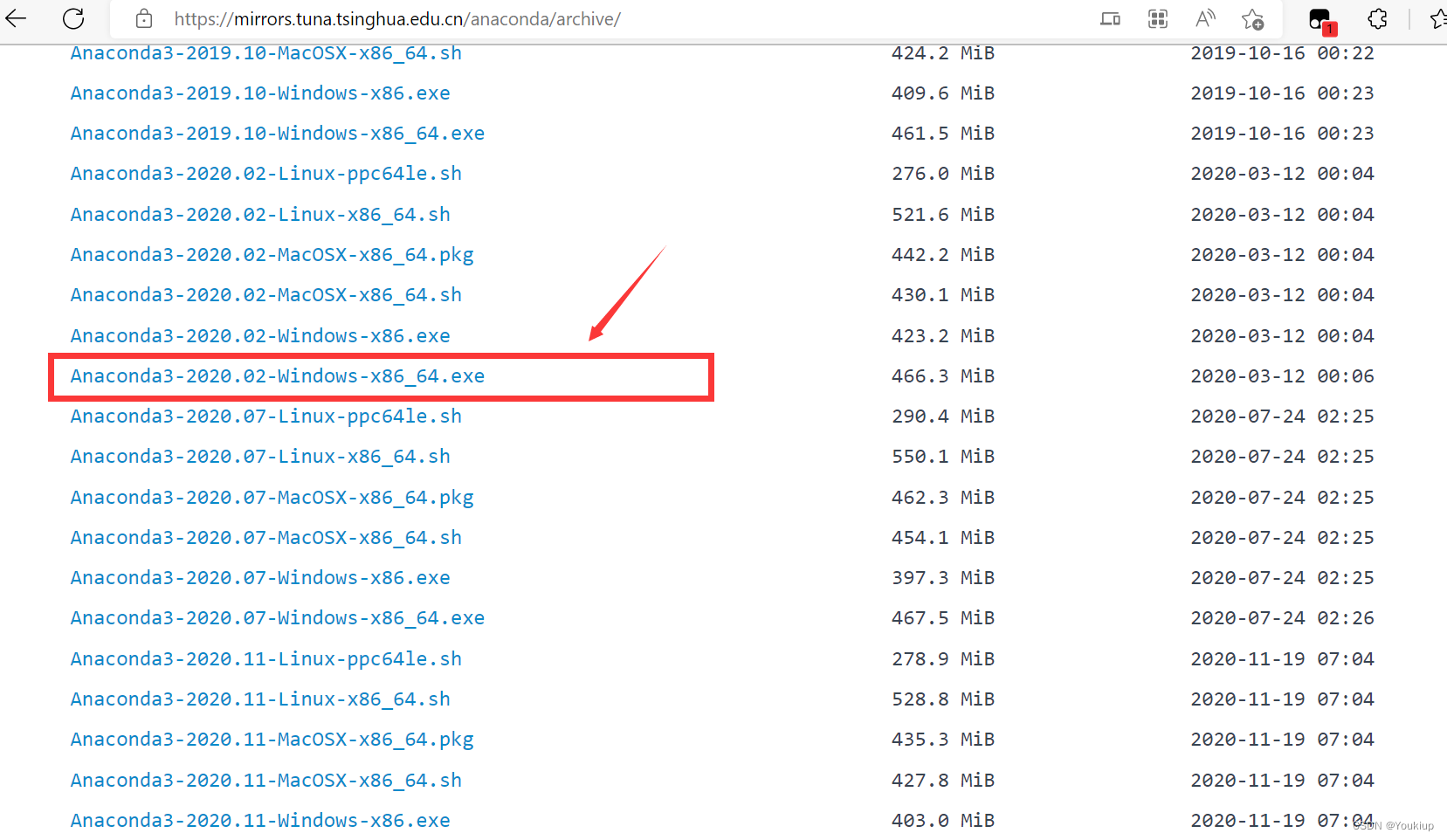
按照这个步骤安装就可以
【提醒】直接从清华的镜像连接进去选安装包,我本来是从官网找的,结果安装错了,安成mini版的了,mini版的功能比较少,没有jupyter什么的,后续可能不太方便
2. pytorch安装
参考这篇文章
这个分CPU版本和GPU版本,如果电脑没有独立显卡就安CPU的,有的话,安GPU版本的,GPU版的训练网络模型时会速度快些。需要看本机GPU的版本号,cmd中输入nvidia-smi,可以看到版本号是10.0(10.0版本的pytorch还需要Driver Version大于400)
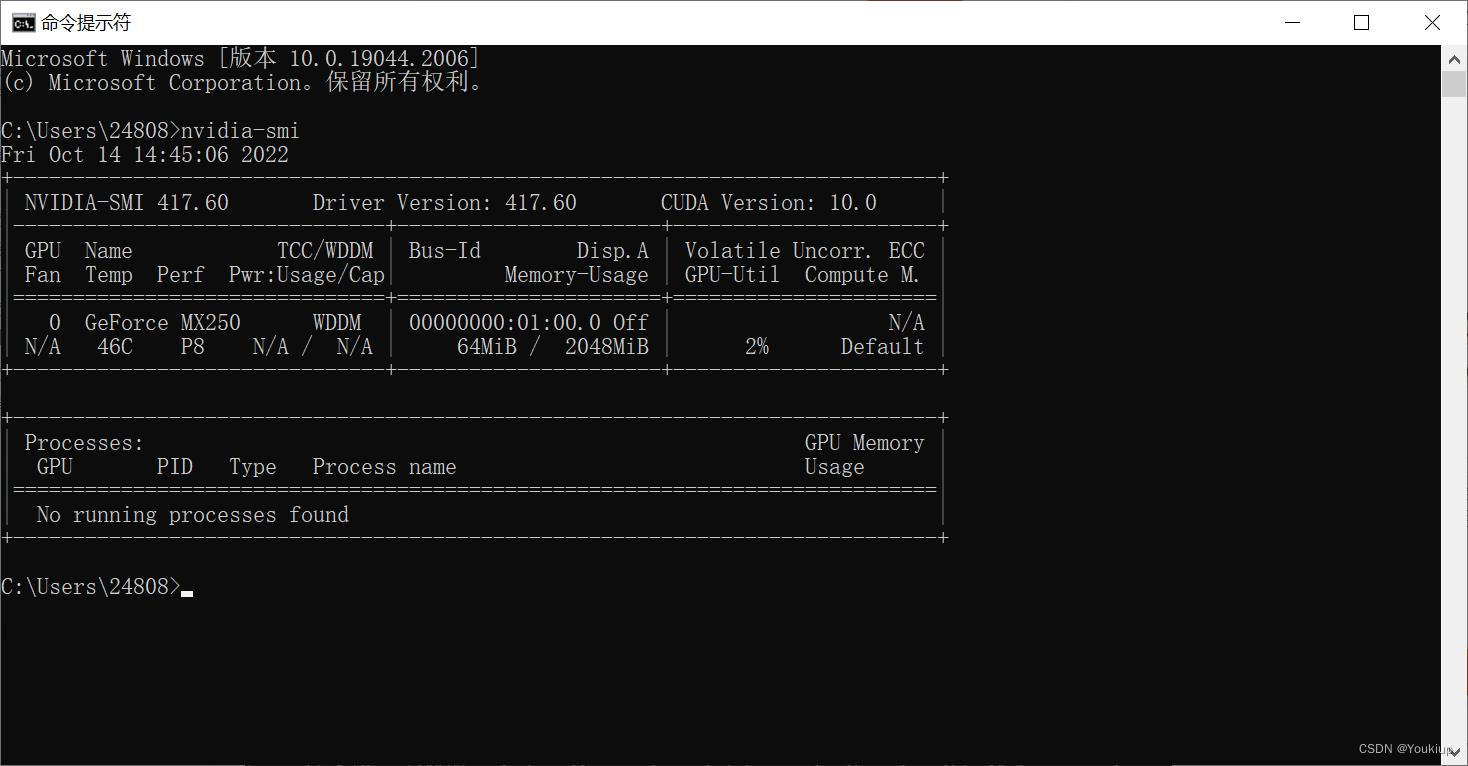
根据GPU的情况,就确定了要下载的pytorch版本号,比如我的就需要下载


这两个,注意,是两个
官网下载地址
cu100代表GPU10.0,cp37代表python版本3.7
由于服务器在国外,国内下得超级慢
百度网盘下载链接:https://pan.baidu.com/s/1oiztnUtfvaggVv24E6mrsw
提取码:ncwv
下载完后,打开Amaconda Prompt, 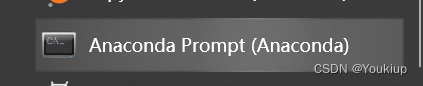
pip install E:\pytorchsoftware\torch-1.2.0-cp37-cp37m-win_amd64.whl
然后
pip install E:\pytorchsoftware\torchvision-0.4.0-cp37-cp37m-win_amd64.whl

很快就安好了。
打开CMD,输入python
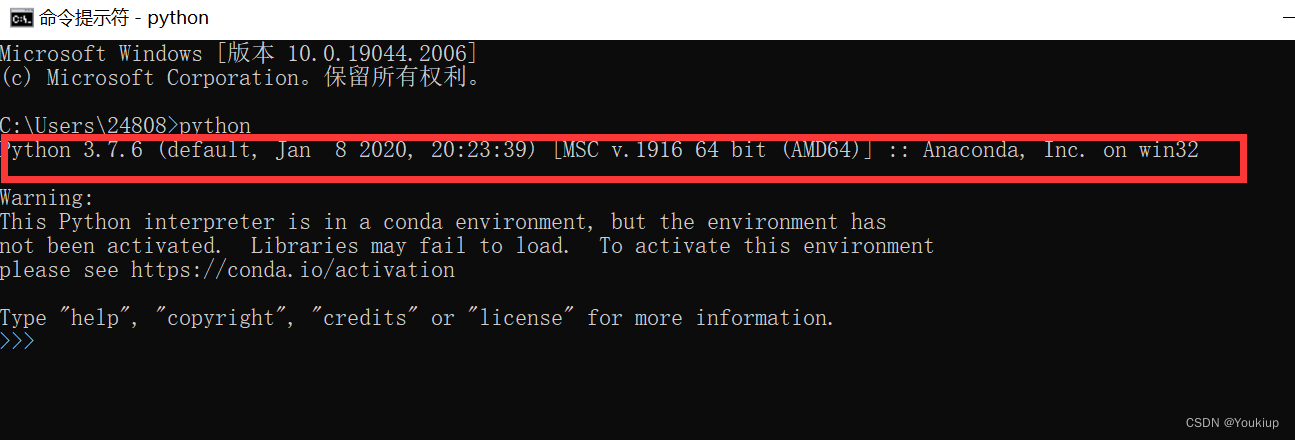
出现版本号就可以,warning不用管
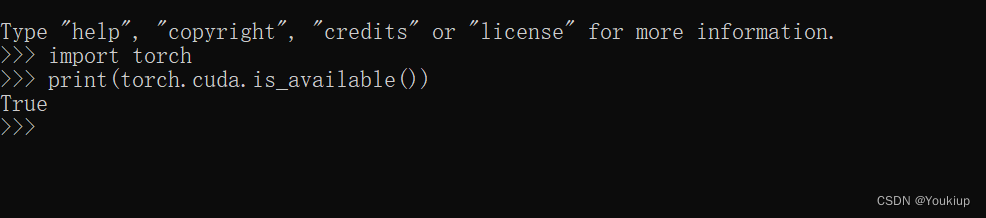
import torch
print(torch.cuda.is_available())
输出True,就代表安装好了
3.pycharm安装教程
直接在官网下载社区版,免费的,够用了官网下载地址
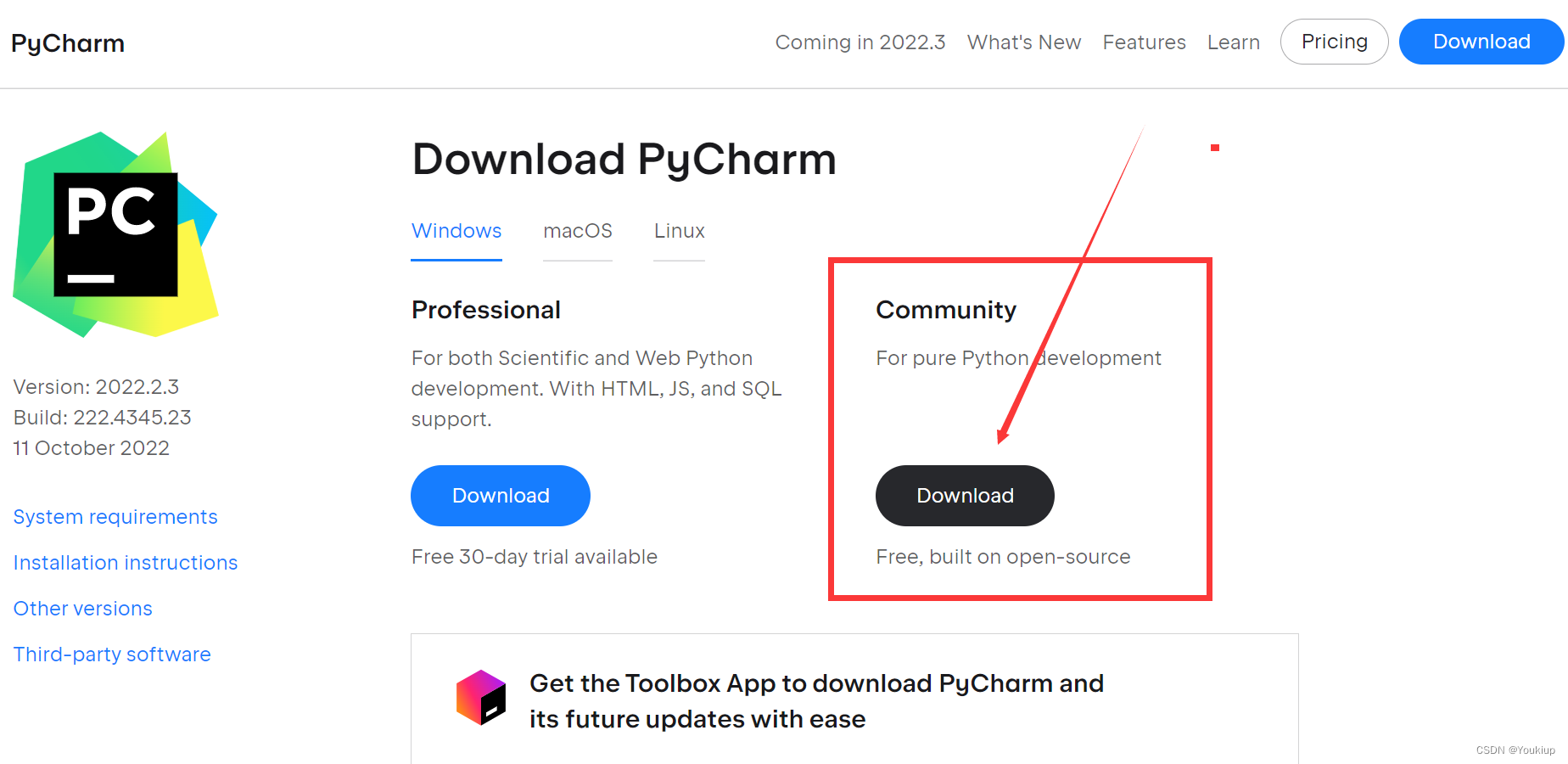
一直往下安,
安装部分的过程可以参考这个
安装完成后,打开pycharm,新建项目
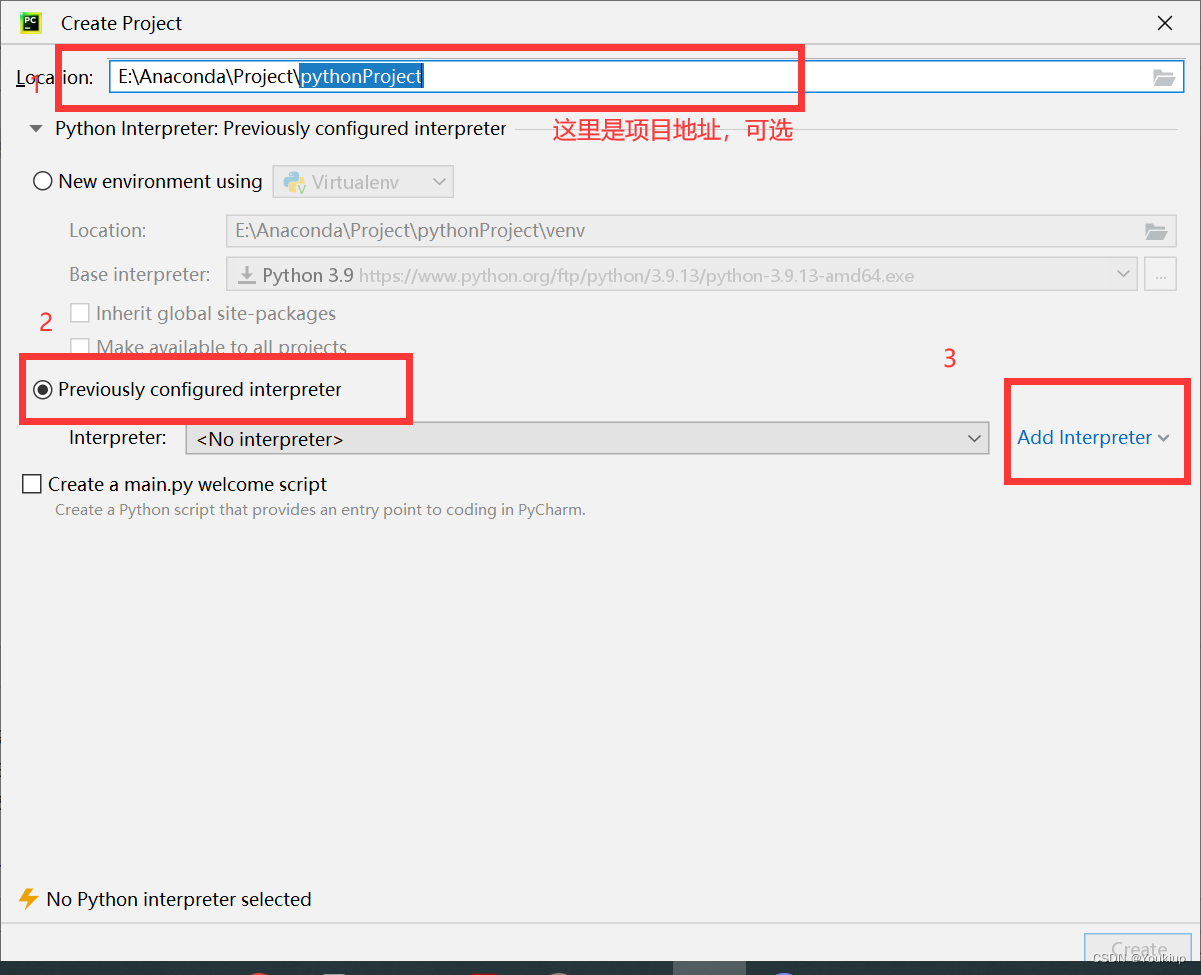
Add Interpreter要选anaconda 中的python.exe
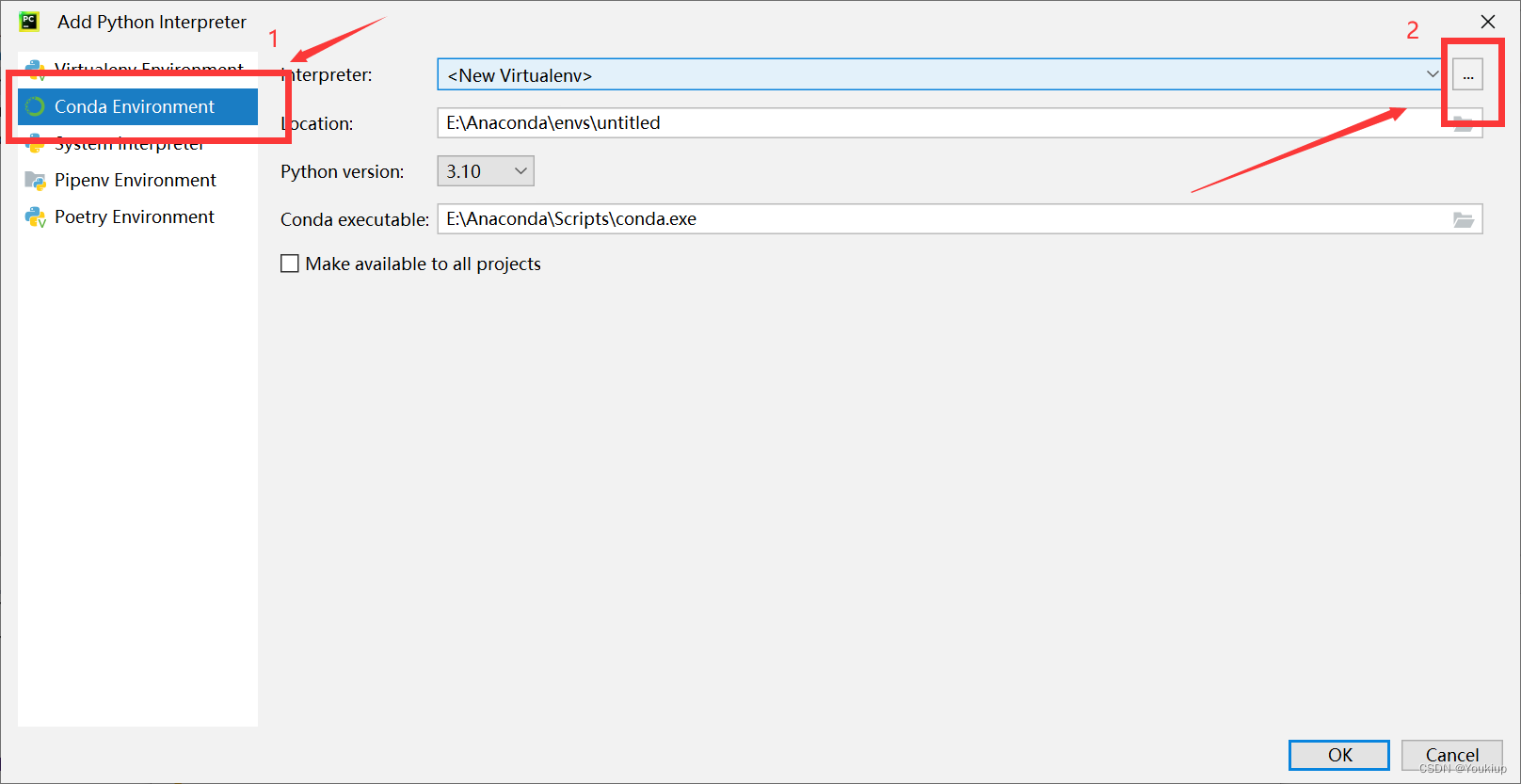
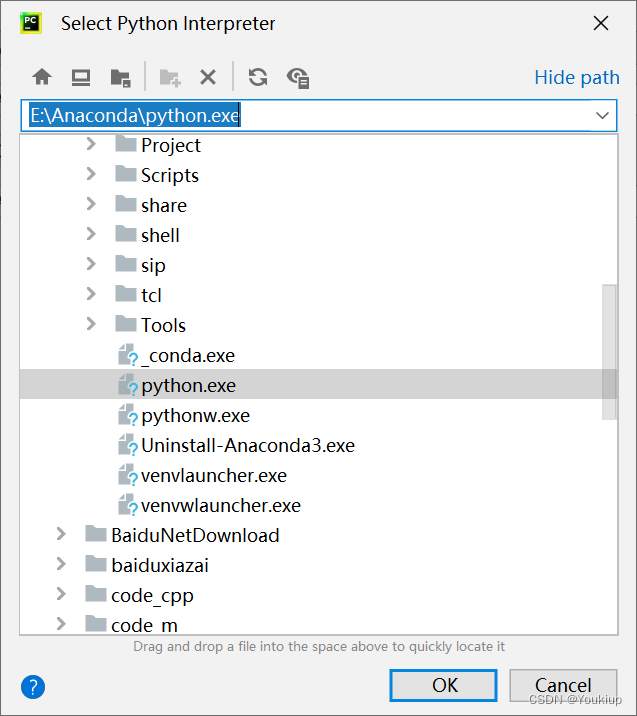
ok
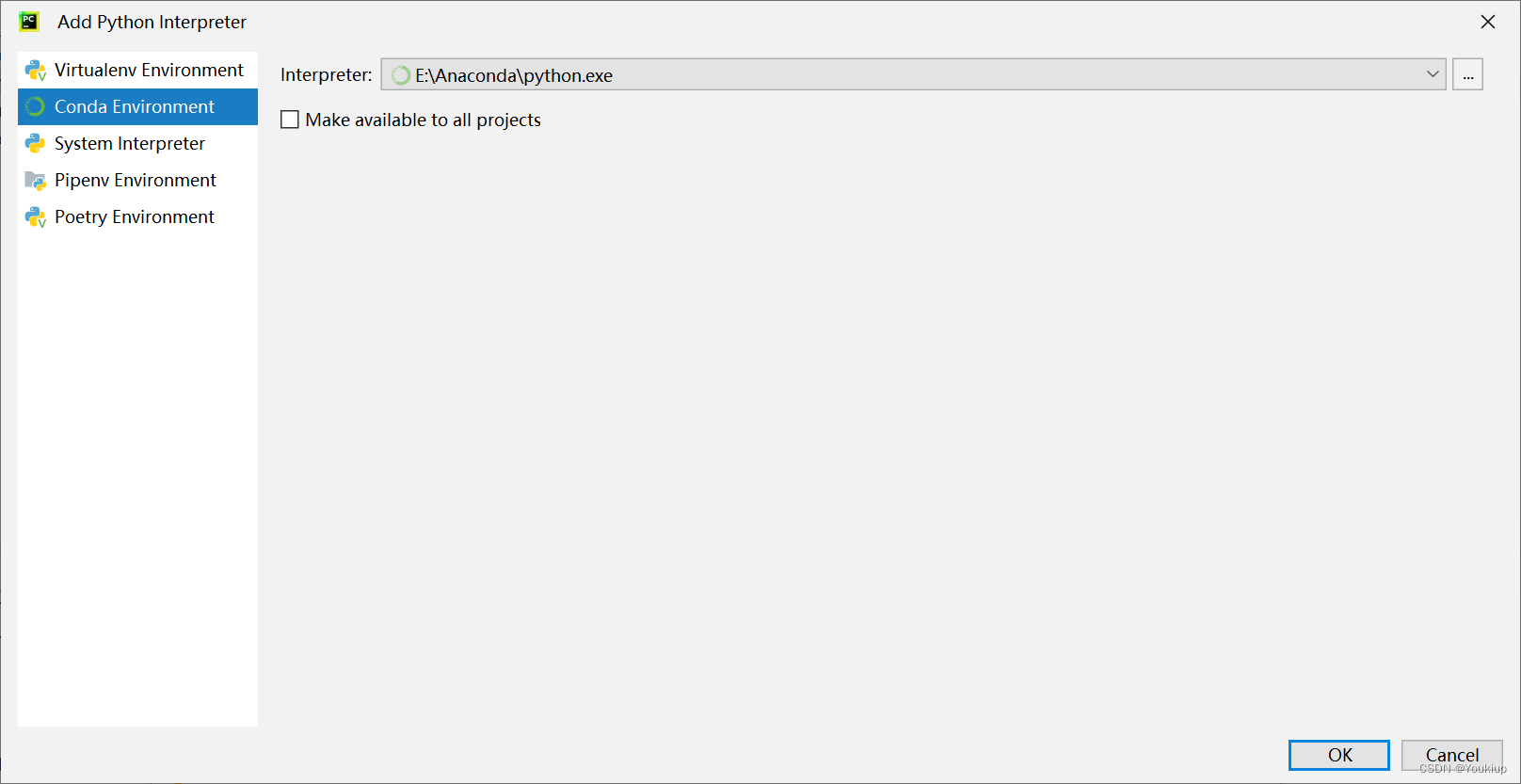
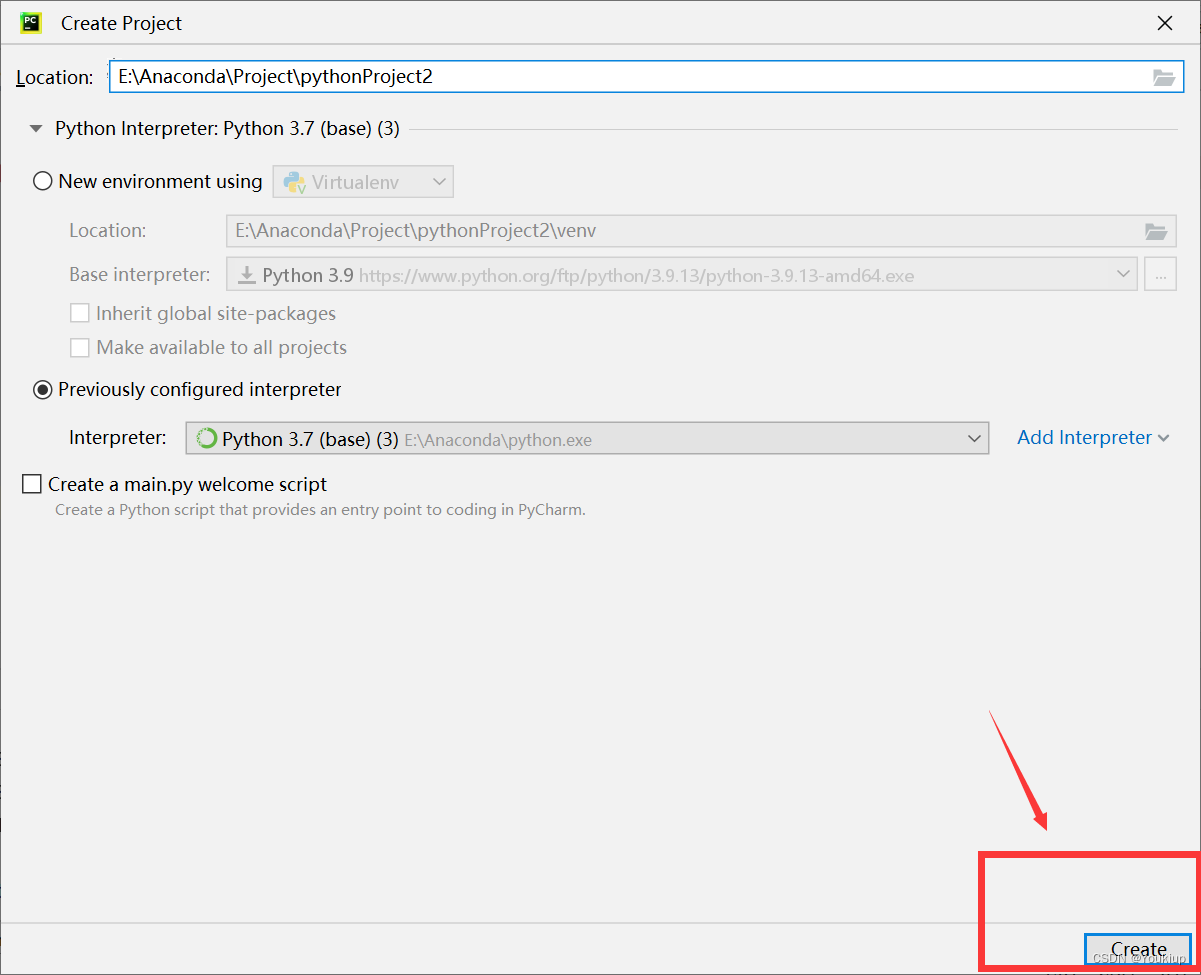
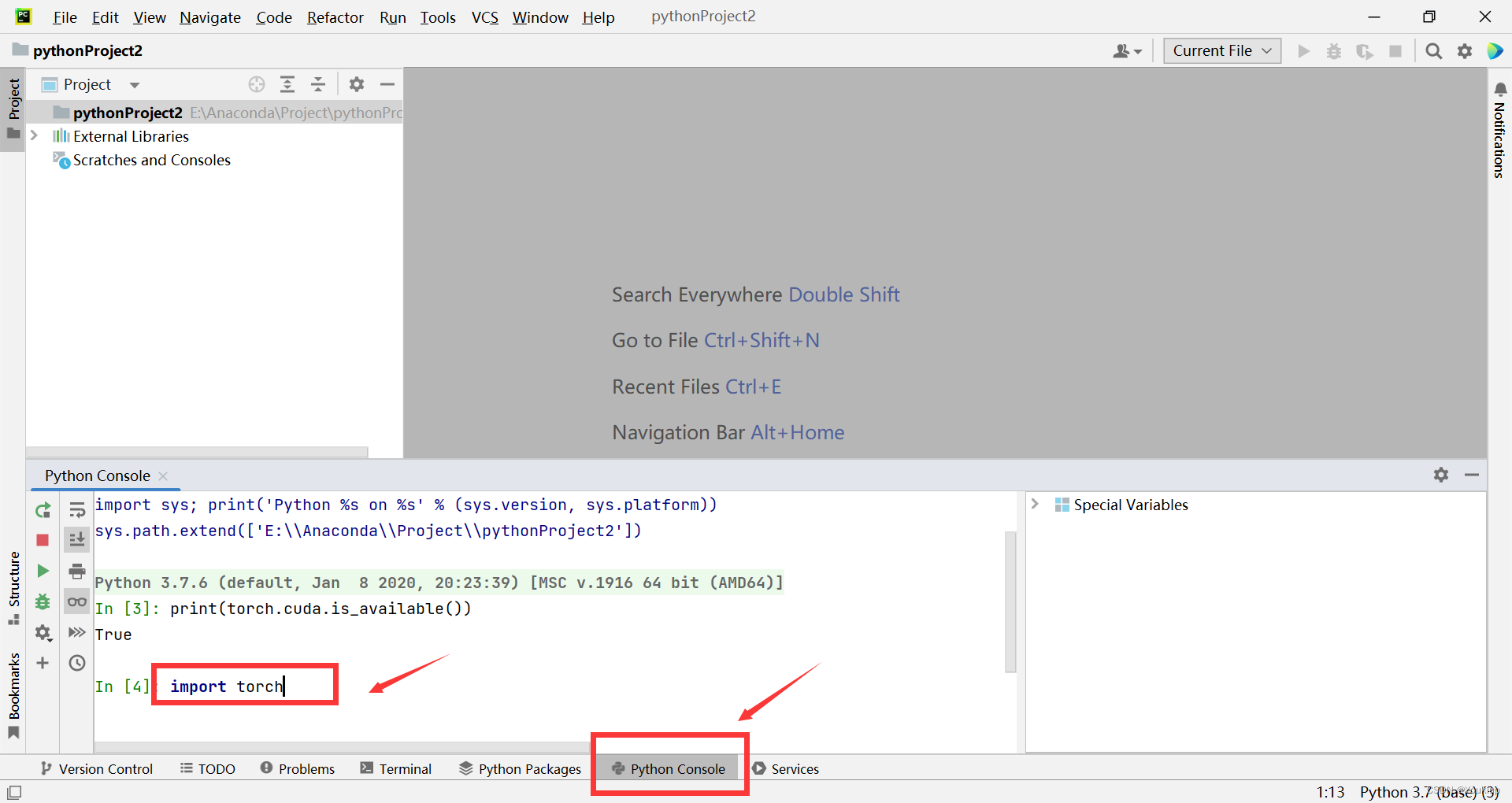
在控制台输入 import torch ,不报错就说明安装好了
【小插曲】之前我在选择Interpreter时选了pytorch下面的python.exe,导致一直报错,
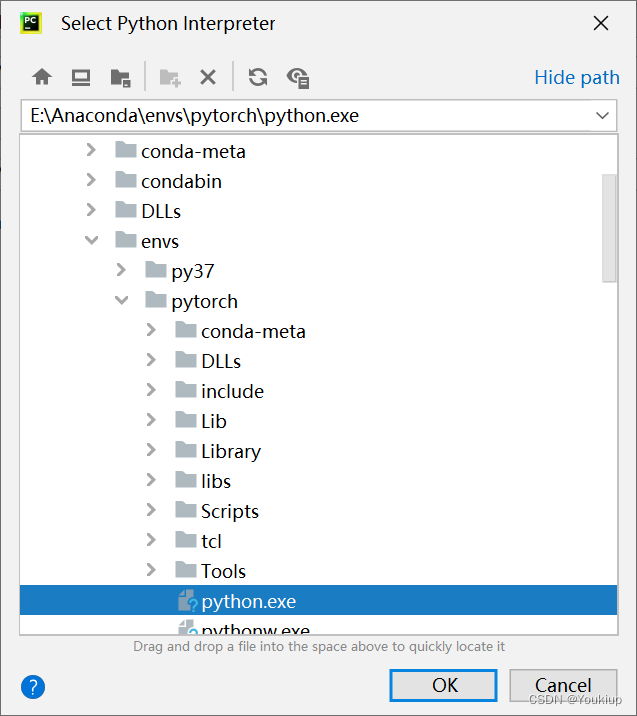
参考这篇博客发现有多个不同的python版本,更改为Anaconda下的python.exe后,就好了
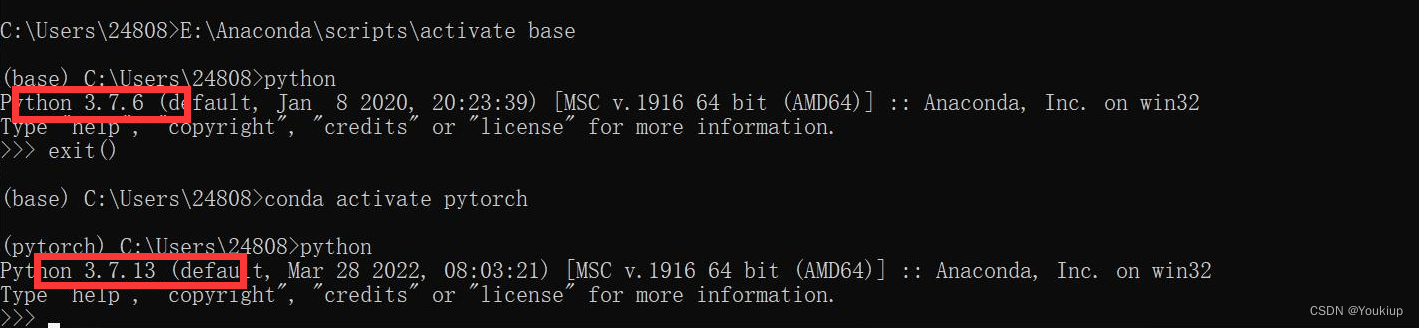
【后续】破案了!选pytorch下面的python.exe解释器不行的原因是我当初pip pytorch安装包是在base环境中进行的,不是在ptorch的虚拟环境中尽心的,所以当时只能选Anaconda下的python.exe,,后来我在ptorch的虚拟环境中,又pip install一遍,可以了。
安装了大半天,希望后续学习一切顺利